win7设置壁纸怎么操作 win7电脑怎么设置桌面壁纸
更新时间:2023-11-07 10:31:38作者:skai
在我们的win7操作系统中,桌面壁纸都是默认设置好的,但是我们有很多小伙伴就感觉十分的单调,时间一长,小伙伴就想要更换其他好看的壁纸了,但是却不知道怎么操作,那么接下来小编就带着大家一起来看看win7电脑怎么设置桌面壁纸,快来学习一下吧,希望对你有帮助。
具体方法:
方法一:
1、鼠标点击电脑桌面空白处右键选择个性化,点击个性化设置之后我们找到下面桌面背景。
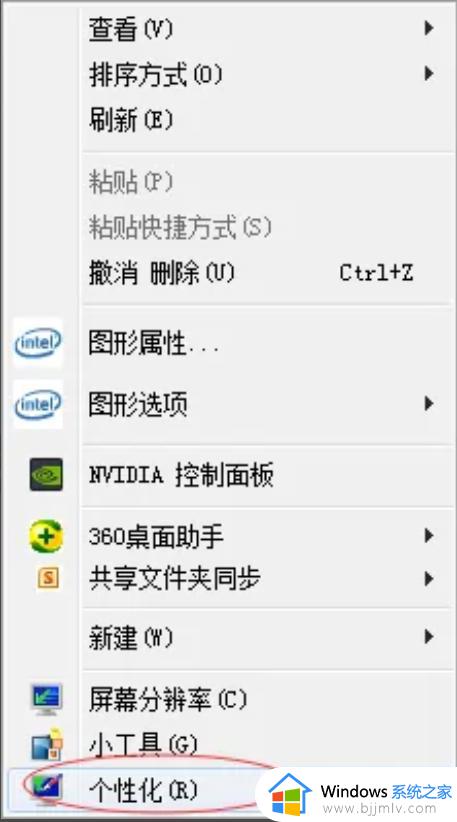
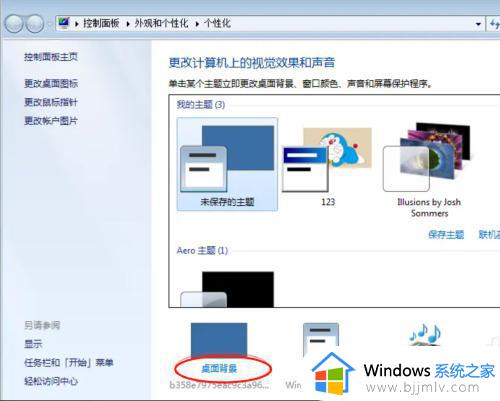
2、按照图示操作,找到壁纸所在文件夹,单击“浏览”以选择所需的图像壁纸。
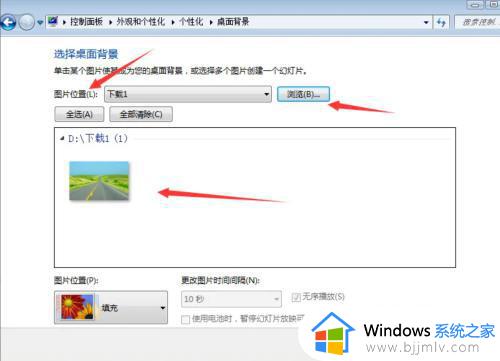
3、勾选上添加壁纸,单击“保存修改”,就可以看到我们修改好的壁纸了。
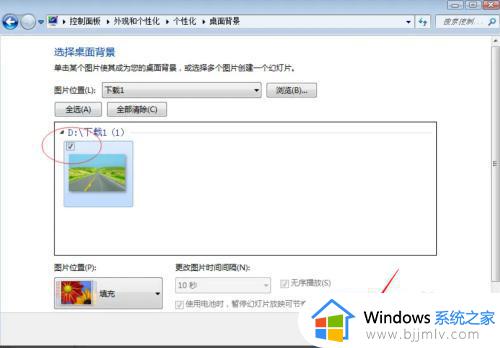
方法二:找到壁纸所在文件夹,点击壁纸右键,选择“设置为桌面背景”,这样就完成了。
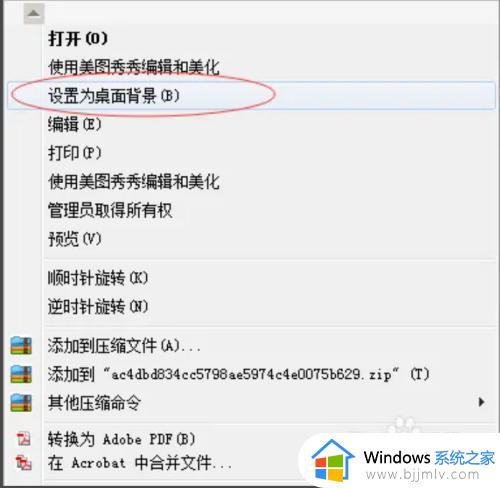
以上全部内容就是小编带给大家的win7电脑设置桌面壁纸方法详细内容分享啦,不知道怎么操作的小伙伴就快点跟着小编一起来看看,希望能够帮助到你。
win7设置壁纸怎么操作 win7电脑怎么设置桌面壁纸相关教程
- win7电脑怎么设置壁纸桌面 win7电脑如何设置桌面壁纸
- win7电脑如何设置桌面壁纸 win7电脑桌面壁纸怎么更换
- win7怎么设置动态桌面壁纸 win7如何设置动态桌面壁纸
- win7电脑如何设置桌面壁纸 win7系统电脑如何更改桌面壁纸
- win7设置桌面壁纸的步骤 win7怎么设置桌面壁纸
- win7如何更换电脑桌面壁纸?win7电脑更换壁纸怎么设置
- win7壁纸怎么设置自己保存的图片 win7怎么设置桌面壁纸
- windows7如何设置桌面壁纸 win7桌面壁纸设置方法
- win7怎么更改锁屏壁纸 设置win7电脑锁屏壁纸如何操作
- win7动态壁纸怎么弄 win7桌面动态壁纸设置方法
- win7系统如何设置开机问候语 win7电脑怎么设置开机问候语
- windows 7怎么升级为windows 11 win7如何升级到windows11系统
- 惠普电脑win10改win7 bios设置方法 hp电脑win10改win7怎么设置bios
- 惠普打印机win7驱动安装教程 win7惠普打印机驱动怎么安装
- 华为手机投屏到电脑win7的方法 华为手机怎么投屏到win7系统电脑上
- win7如何设置每天定时关机 win7设置每天定时关机命令方法
win7系统教程推荐
- 1 windows 7怎么升级为windows 11 win7如何升级到windows11系统
- 2 华为手机投屏到电脑win7的方法 华为手机怎么投屏到win7系统电脑上
- 3 win7如何更改文件类型 win7怎样更改文件类型
- 4 红色警戒win7黑屏怎么解决 win7红警进去黑屏的解决办法
- 5 win7如何查看剪贴板全部记录 win7怎么看剪贴板历史记录
- 6 win7开机蓝屏0x0000005a怎么办 win7蓝屏0x000000a5的解决方法
- 7 win7 msvcr110.dll丢失的解决方法 win7 msvcr110.dll丢失怎样修复
- 8 0x000003e3解决共享打印机win7的步骤 win7打印机共享错误0x000003e如何解决
- 9 win7没网如何安装网卡驱动 win7没有网络怎么安装网卡驱动
- 10 电脑怎么设置自动保存文件win7 win7电脑设置自动保存文档的方法
win7系统推荐
- 1 雨林木风ghost win7 64位优化稳定版下载v2024.07
- 2 惠普笔记本ghost win7 64位最新纯净版下载v2024.07
- 3 深度技术ghost win7 32位稳定精简版下载v2024.07
- 4 深度技术ghost win7 64位装机纯净版下载v2024.07
- 5 电脑公司ghost win7 64位中文专业版下载v2024.07
- 6 大地系统ghost win7 32位全新快速安装版下载v2024.07
- 7 电脑公司ghost win7 64位全新旗舰版下载v2024.07
- 8 雨林木风ghost win7 64位官网专业版下载v2024.06
- 9 深度技术ghost win7 32位万能纯净版下载v2024.06
- 10 联想笔记本ghost win7 32位永久免激活版下载v2024.06